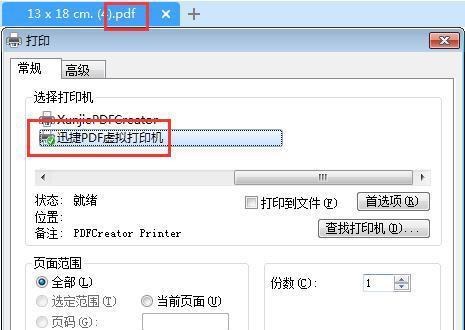打印机是我们工作和学习中常用的设备之一,但有时候我们可能会遇到打印机无缘无故脱机的问题,导致无法正常打印文件。本文将提供一些解决打印机脱机问题的方法,帮助读者顺利恢复打印功能。

段落
1.检查打印机连接状态:确保打印机与电脑的连接线没有松动或损坏,如果有需要重新插拔或更换连接线。
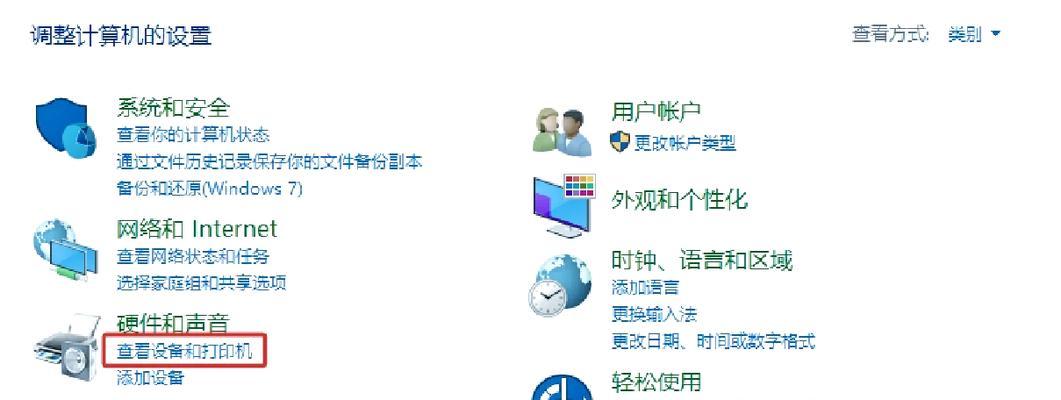
2.检查打印机电源状态:确保打印机已经接通电源,并且电源指示灯亮起,若没有则检查电源插头是否插紧或电源是否正常。
3.检查打印机在线状态:在计算机的控制面板或任务栏上找到打印机图标,右键点击选择“在线”,确保打印机处于在线状态。
4.检查打印队列:在计算机的控制面板或任务栏上找到打印机图标,右键点击选择“打开打印队列”,查看是否有打印任务堆积导致脱机。
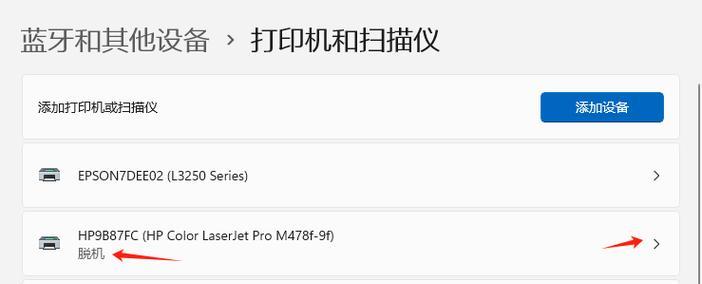
5.清空打印队列:在打印队列窗口中选择“文件”,然后选择“取消所有打印任务”,清空队列,重新尝试打印。
6.重新设置打印机为默认设备:在计算机的控制面板中找到“设备和打印机”,右键点击需要使用的打印机,选择“设置为默认打印机”。
7.更新打印机驱动程序:访问打印机制造商的官方网站或使用驱动程序更新工具,下载并安装最新的驱动程序,以确保与操作系统的兼容性。
8.检查防火墙设置:有时候防火墙设置可能会影响打印机与电脑的通信,可以尝试关闭防火墙或调整设置,允许打印机与电脑进行通信。
9.重启打印机和电脑:有时候简单地重启打印机和电脑可以解决脱机问题,重新建立连接和通信。
10.检查打印机相关软件:检查打印机驱动程序和相关软件是否正常安装,并确保没有冲突或错误。
11.检查操作系统更新:确保操作系统已经更新至最新版本,以获得最新的补丁和驱动程序支持。
12.检查打印机设置:在打印机属性中检查设置,确保纸张类型、打印质量等参数正确设置。
13.检查打印机硬件:检查打印机是否有卡纸或其他物体阻塞,清理打印机内部灰尘和碎纸。
14.联系售后服务:如果以上方法都没有解决问题,建议联系打印机制造商的售后服务,寻求进一步的技术支持。
15.预防打印机脱机问题:定期清洁打印机,避免使用低质量的墨盒和纸张,及时更新驱动程序和软件,可有效预防打印机脱机问题的发生。
通过以上一系列的方法和步骤,我们可以解决大部分打印机无缘无故脱机的问题。然而,若遇到复杂的问题还是建议联系专业的技术支持人员。保持打印机正常工作对于提高工作效率和学习进度都至关重要,因此我们应该养成定期检查和维护打印设备的习惯。